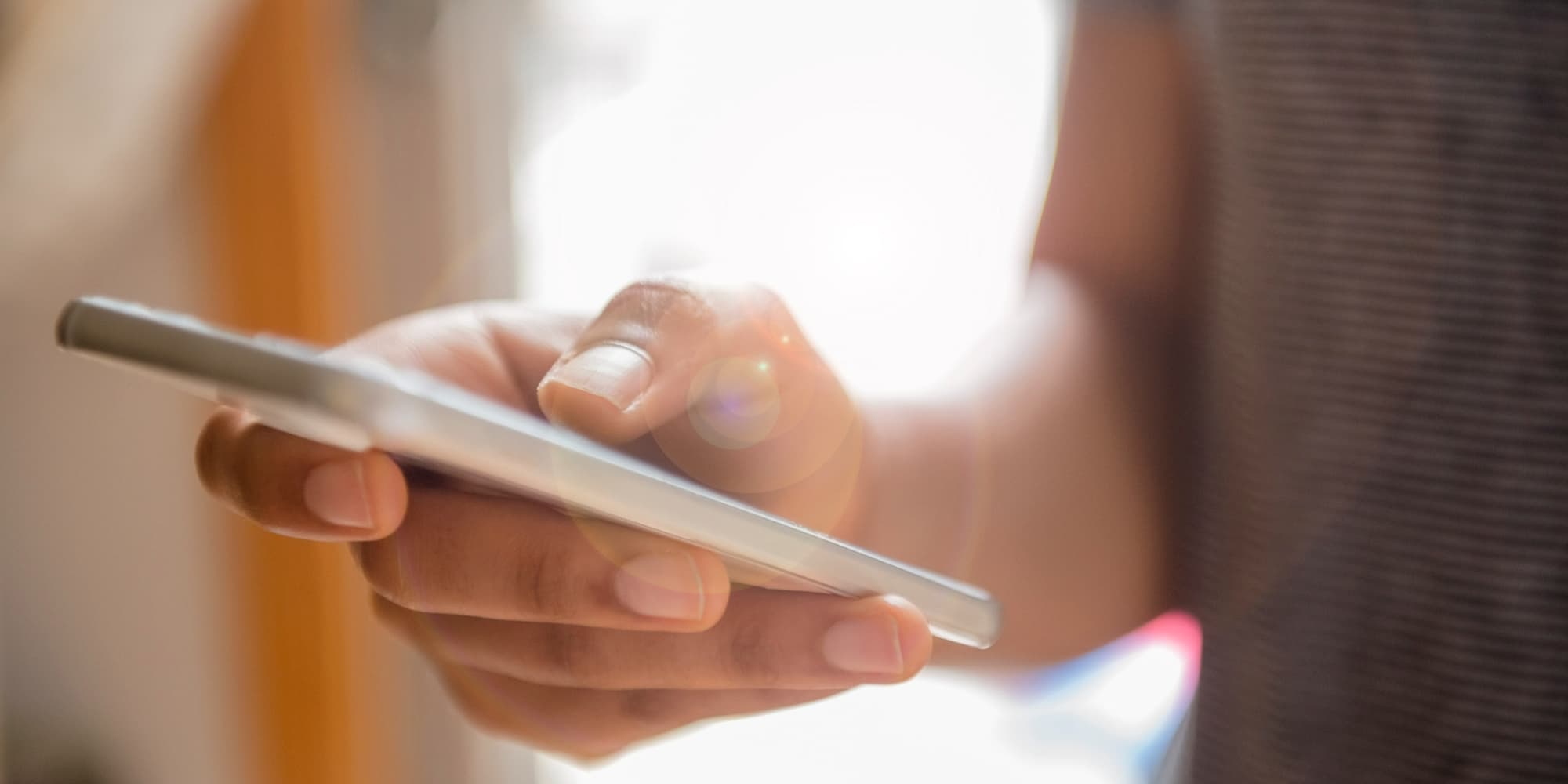
Comment changer son code PIN ?
Lorsque vous réceptionnez votre nouvelle carte SIM, fournie par votre opérateur, celle-ci vient avec un code PIN par défaut. S’il est possible de le garder, il est néanmoins préférable - et même vivement conseillé - de personnaliser cette combinaison à 4 chiffres. Suivez le guide pour changer votre code PIN, que ce soit sur iPhone ou sur un smartphone Android.
La carte SIM est un indispensable pour profiter pleinement des fonctionnalités d’un smartphone. Après en avoir commandé une et l’avoir activée en ligne, il est demandé de la déverrouiller. Pour ce faire, il suffit de composer un simple code à 4 chiffres. Lors de la première utilisation, celui-ci est indiqué sur le support de la carte SIM qui vous a été envoyée par votre opérateur. S'il est souvent facile à retenir, ce code PIN par défaut pouvant être le même pour de nombreux utilisateurs, il est surtout facile à craquer. C’est pour cela qu'il est vivement conseillé de le modifier afin de le personnaliser.
Sachez d'ailleurs que le terme "PIN" est l’abréviation de Personal Identification Number, soit Numéro d'Identification Personnel. Il est donc évident que ce code doit être le vôtre, et ne ressembler à aucun autre. Il a pour but de sécuriser le contenu du téléphone, bien qu’aujourd’hui les smartphones possèdent eux-aussi un moyen d’authentification (code, lecteur d'empreintes ou reconnaissance faciale comme Face ID). Reste que le code PIN offre une bonne protection supplémentaire, ne donnant que trois essais pour être déverrouiller. Après trois tentatives infructueuses, la carte SIM est en effet bloquée et vous n'aurez alors d'autre solution que de recourir au code PUK. Mais revenons à nos moutons, car avant que cela n’arrive, il est donc nécessaire de changer son code PIN.
Modifier son code PIN sur iPhone
Si vous souhaitez personnaliser votre code PIN depuis un smartphone estampillé Apple, il vous faut :
- aller dans Réglages,
- cliquer sur Données cellulaires,
- choisir la SIM concernée (si vous avez également une eSIM),
- cliquer sur PIN de la carte SIM, en bas de la page,
- puis appuyer sur Modifier le PIN et OK lorsque c’est fait.
À noter que c'est également dans ces paramètres que vous pourrez, si vous le souhaitez, désactiver le code PIN. En allumant votre iPhone, vous n'aurez alors pas besoin de déverrouiller la carte SIM. Une option que l'on déconseille, toutefois.
Changer le code PIN sur Android
Pour les utilisateurs de smartphones Android, comme les modèles de Google, Samsung, Huawei ou Xiaomi, la marche à suivre est légèrement différente. Vous devez :
- aller dans l’application Paramètres,
- appuyer sur Sécurité puis Verrouillage de la carte SIM,
- cliquer ensuite sur Modifier et Modifier le code PIN de la carte SIM.
Si votre modèle Android ne possède pas tout à fait les mêmes onglets, tapez dans la barre de recherche Verrouillage de la carte SIM. Cela vous amènera directement au paramètre qui vous permettra de modifier ce célèbre code à 4 chiffres.
Une fois que le code PIN est défini et personnalisé, il peut toujours être modifié. À l'inverse, il peut aussi être gardé toute une vie, même si vous changez de smartphone. Pensez à choisir une combinaison de chiffres que vous retiendrez facilement, et surtout, gardez bien précieusement le support de votre carte SIM... Car si jamais vous oubliez votre code PIN, vous en aurez besoin pour récupérer votre code PUK !
Sources : Apple, l’Éclaireur Fnac

